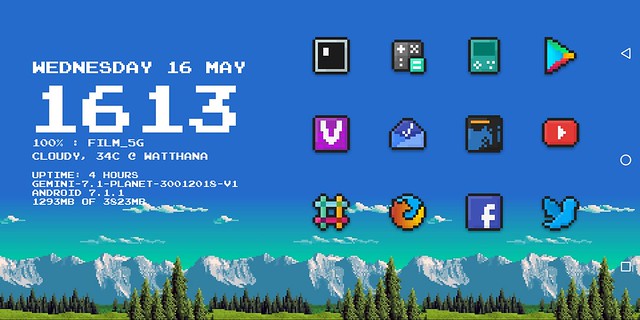Gemini PDAを入手、root化など
昨年、その手の界隈で話題になっていたGemini PDA(Gemini PDA Android & Linux keyboard mobile device | Indiegogo)。イギリスのPlanet Computerが、クラウドファンディングにて出資をつのっていた。Qwertyキーボード付端末で、Android&Linuxのデュアルブートなんてのは間違いなく好物なので、気がつけば出資。GPD Pocketもあるのに…。

で、まぁクラウドファンディングあるあるな感じで遅れまくってたんだけど、5月の初旬についに到着。まずは、ちゃんと形にしたPlanet Computerの努力に拍手。俺のはセカンドロットだったみたい。ファーストロットからは、キーの下のラバーマットが改良されたらしいんだが、俺のはそのラバーマットが結構切れていたりしてるので、今公式に問い合わせ中。まぁ使うのにそれほどの支障はないんだけどね。んでもって、まだLinuxはテクニカルプレビューだけなので、とりあえずAndroid環境のみで使っている。以下、やったことなど。
※ 追記 2018-05-17
ラバーマットを買いたい旨連絡した件だけど、速攻でサポートから連絡があって「明日送るよー!」とのこと。サポートがきちんと機能してくれているというのは、安心感もあるし、今後も応援したいと思っちゃいますな。
※追記 2018-06-18
Gemini PDA専門のページができてます。
root化
これは、公式のものをそのまま参考にした。
日本語での説明は、これらが参考になる。
注意点としては、ダウンロードボタンを押してから、本体をケーブルに接続する、って事を教えてもらった。あと、ケーブルつなぐのは本体の左側のUSB-Cコネクタでした。本家のページではWindows10を用意する、みたいに書いてあったけど、俺は会社に転がってた適当なWindows7なマシンに諸々入れてできました。ドライバがいくつかあるんだけれど、それはその機種によっていろいろとありそうなんで試行錯誤必要かも。自宅にはWindows環境ないから、あんまり追い込んで確認していないです。
アプリ諸々インストール
上記の通り、Linuxがまだダメっぽいのでいろいろと使うのに、Android上でターミナルを使えるTermuxを導入。そして、そのTermux上にArchをインストールしてくれるというTermuxArchを導入。ありがたいものを作ってくれる人がいますねぇ。ちなみに、これはどっちも非root環境でも使える。
あとは、howmが使えないと死んでしまう病気にかかっていて、Vim環境をなんとかしたいということで、DroidVimを導入。TermuxArch環境でももちろんVimは動くんだけど、日本語の入力にいろいろと難があるのでこちらをインストール。なにげにneosnippetとかも動く。ただし、Termuxの吐くファイルと、DroidVimが吐くファイルでは所有者が変わってくるので、パーミッション関連でぶーたれられることがあるから、臨機応変に対応が必要。
ここのページも含めてブログにはHugoを使っているので、TermuxArch上でインストールした。問題なく使用できた。あと、ページ更新用のrsyncとか諸々のコマンド類も全部TermuxArch上に。TWRPも一応入れておいた。
アプリはマルチウインド(ナビゲーションバーの□を長押し)で使うことが多いけど、twitterは分割しないで、Chromeからtweetdeckにアクセスして、メニューから「ホーム画面に追加」したものを使って、タブの設定とかするといい感じに見られる。
ランチャーは、Blackberryランチャーがショートカットキー使えるので評判いいみたい。俺は、今のところは使い慣れてるNOVAを使ってる。ホーム画面のアイコンはカーソルでも選択できるし、画面にタッチするのもそれほど手間じゃないので。コマンドランチャみたいなので、いいのがないか探し中。
表示サイズの変更
以下のツイートを参考に表示サイズを変更
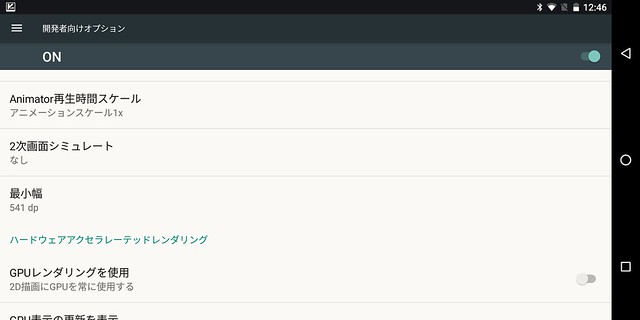
キーの入れ替え
個人的にはAの隣がCTRLじゃないと気持ち悪いんだけれど、この機種に関してはその場所にはTABがいて、さすがにこれを入れ替えるわけにもいかないので、下にあるSHIFTと入れ替えることに。日本語の音引き「ー」も一発で入力ができないのは不便なのでバックスラッシュに割当。あと、2ちゃんで見かけて便利そうだったカーソル周りの入れ替えも。いずれもキーマップを直接いじるので、上記root化が必須。ファイルを書き換えるのはどんなの使ってもいいけど、ESファイラーで該当ファイル選んで「テキスト」→「ESエディタ起動」するのが簡単かも。
CTRL<>左SHIFT
/system/usr/keylayoutにあるGeneric.klを書き換える。
key 29 CTRL_LEFT → SHIFT_LEFT
key 42 SHIFT_LEFT → CTRL_LEFT
バックスラッシュに音引き(マイナス記号)を割当
こちらのツイートを参照のこと。
カーソル周り
以下の2ちゃんの書き込みとおりに。キートップも合わせて交換する。キートップは、キーの上部分からテコの原理で剥がす感じで取ると、壊れない(今のところ俺のは壊れてない)。
766 :[Fn]+[名無しさん]:2018/04/05(木) 23時35分:29.98 ID:u+jRl9wV.net
>>760
Android でのキーマッピングの変更は
/system パーティション内のファイル書き換えだから前提として root権が必要だよ。
/system/usr/keylayout と /system/usr/keychars の中の定義ファイルがある。
単純にキーの入れ替えを行うなら keylayout の方を書き換えて再起動すれば OK。
俺の場合は US 配列で下二段の「. ↑ , ← ↓」を入れ替えたいので Generic.kl の以下 5行を
key 51 COMMA
key 52 PERIOD
key 103 DPAD_UP
key 105 DPAD_LEFT
key 108 DPAD_DOWN
以下のように書き換える。
key 51 DPAD_LEFT
key 52 COMMA
key 103 PERIOD
key 105 DPAD_DOWN
key 108 DPAD_UP
再起動すればこんな配列になる。快適。
https://imgur.com/a/ufief
右Shiftに全角半角キーを割当
/system/usr/keylayoutにあるGeneric.klを書き換える。
key 54 RIGHT_SHIFT → ZENKAKU_HANKAKU
上記諸々の設定で、快適度は上がって常用環境になってきたかなー。また何かあれば追記するかも。
使用中のスクリーンショットなど
TermuxArch
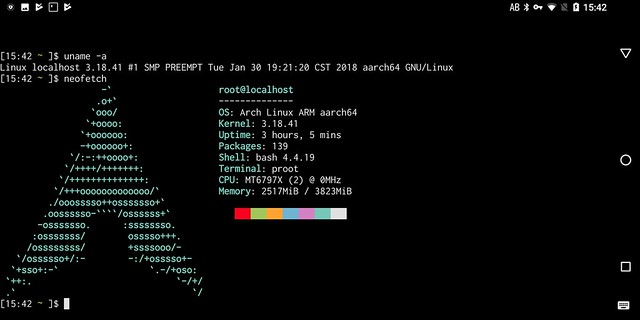
Netflix
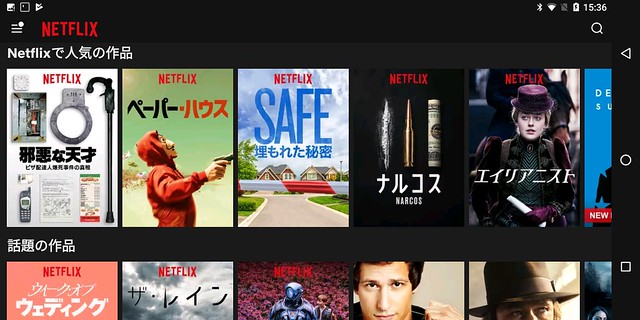
マルチ画面
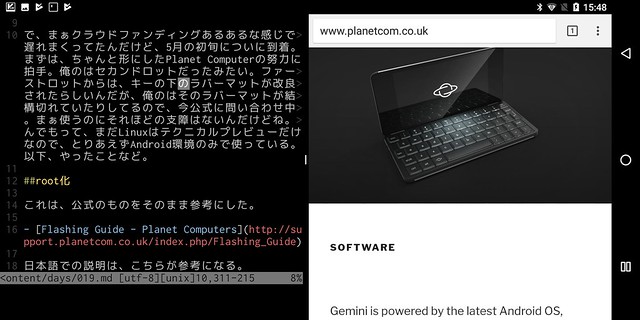
Spotify
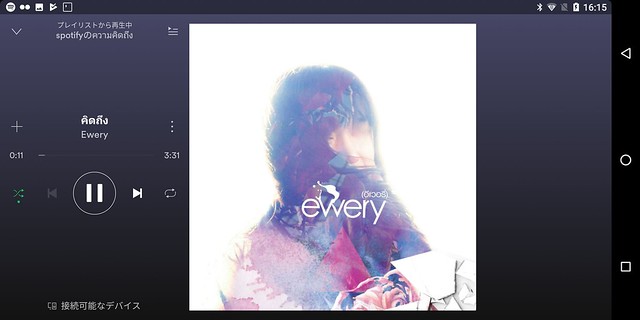
PowerAmp
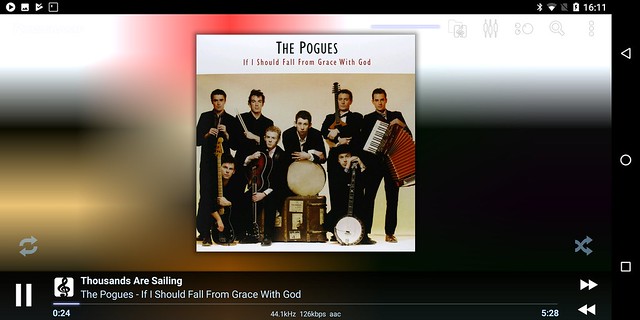
ブックリーダー(読書家)
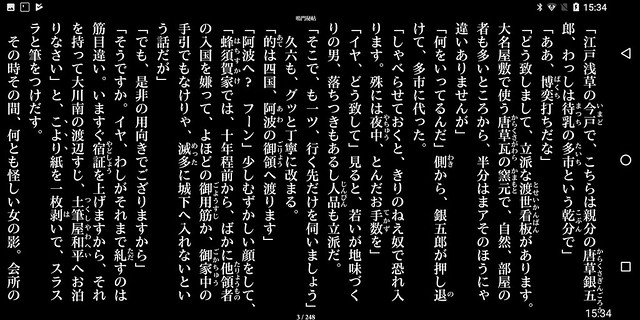
SNESエミュレータ(Snes9x EX+)

ホーム画面(NOVAランチャー)